Τα νέα κινούμενα σχέδια στα Windows 11 είναι όμορφα, αλλά μπορούν να επιβραδύνουν το σύστημα. Δείτε πώς μπορείτε να απενεργοποιήσετε ή να απενεργοποιήσετε τις κινούμενες εικόνες των Windows 11.
Σε σύγκριση με τα Windows 10, τα Windows 11 έχουν πολλές οπτικές βελτιώσεις. Μία από αυτές τις βελτιώσεις είναι τα νέα κινούμενα σχέδια. Κάθε φορά που ανοίγετε το μενού Έναρξη, τοποθετείτε το δείκτη του ποντικιού πάνω από ανοιχτές εφαρμογές στη γραμμή εργασιών, ανοίγετε μια εφαρμογή, πηγαίνετε σε μια διαφορετική σελίδα ρυθμίσεων, πηγαίνετε πέρα δώθε μεταξύ των σελίδων κ.λπ., θα βλέπετε μια λεπτή αλλά γλυκιά κινούμενη εικόνα.
Αυτές οι απλές κινούμενες εικόνες καθιστούν ευχάριστη τη χρήση των Windows 11. Το πιο σημαντικό, η διεπαφή χρήστη θα είναι απρόσκοπτη και ρευστή. Όταν εκκινείτε το μενού Έναρξη, για παράδειγμα, θα γλιστρήσει από το κάτω μέρος αντί να αναβοσβήνει από το πουθενά. Τα καλά νέα είναι ότι αυτά τα κινούμενα σχέδια δεν καταλαμβάνουν πολλούς πόρους συστήματος.
Για να το θέσω απλά, τα κινούμενα σχέδια των Windows 11 είναι καλά.
Ωστόσο, αν δεν σας αρέσουν. κινούμενα σχέδια ή θέλετε να αποσπάσετε λίγο περισσότερη απόδοση από το μηχάνημά σας, είναι προτιμότερο να απενεργοποιήσετε τις κινούμενες εικόνες των Windows 11.
Αυτό το απλό άρθρο σχετικά με τον τρόπο λειτουργίας θα σας δείξει πώς να απενεργοποιήσετε εντελώς τα κινούμενα σχέδια στα Windows 11.
Πίνακας περιεχομένων:
Απενεργοποιήστε τις κινούμενες εικόνες των Windows 11 στις Ρυθμίσεις
Όπως συμβαίνει με τα περισσότερα πράγματα, μπορείτε να απενεργοποιήσετε τις κινούμενες εικόνες στα Windows 11 από την εφαρμογή Ρυθμίσεις. Δείτε πώς.
Ανοίξτε την εφαρμογή Ρυθμίσεις. Επιλέξτε”Προσβασιμότητα“στην πλαϊνή γραμμή. Μεταβείτε στη σελίδα”Οπτικά εφέ“. Απενεργοποιήστε την επιλογή”Εφέ κινούμενων σχεδίων“.Κλείστε την εφαρμογή Ρυθμίσεις. (Προαιρετικό) Επανεκκίνηση Windows 11.Με ότι, εφέ κινούμενων εικόνων είναι απενεργοποιημένα.
Βήματα με περισσότερες λεπτομέρειες:
Για να αποκτήσετε πρόσβαση στις Ρυθμίσεις, χρησιμοποιήστε τη συντόμευση”Πλήκτρο έναρξης + I”. Εάν δεν λειτουργεί, αναζητήστε στο μενού Έναρξη των Windows 11 για τις”Ρυθμίσεις”.
Μεταβείτε στην ενότητα”Προσβασιμότητα-> Οπτικά εφέ”. Αυτή η σελίδα, όπως λέει και το όνομα, σας επιτρέπει να τροποποιήσετε τις οπτικές πτυχές των Windows 11.
Για να απενεργοποιήσετε όλα τα κινούμενα σχέδια στα Windows 11, απενεργοποιήστε την επιλογή”Οπτικά εφέ”.
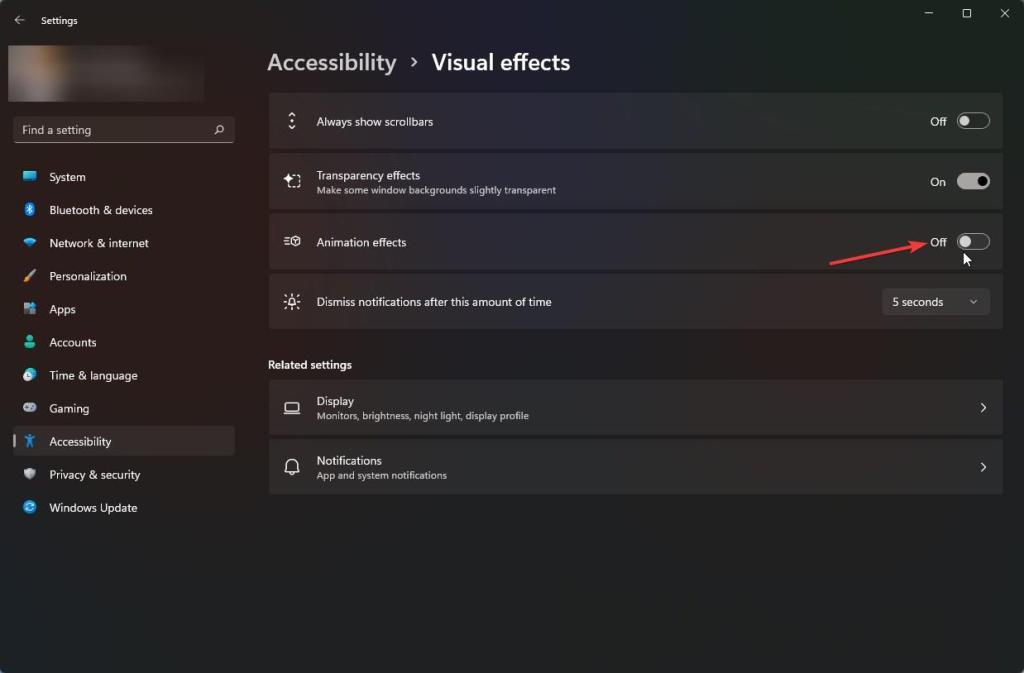
Το αποτέλεσμα είναι άμεσο και όλα τα κινούμενα σχέδια στα Windows 11 θα πρέπει να απενεργοποιηθούν. Εάν όχι, επανεκκινήστε τον υπολογιστή για να τεθούν σε ισχύ οι αλλαγές.
Απενεργοποίηση κινούμενων εικόνων των Windows 11 από τις Επιλογές απόδοσης
Το εργαλείο Επιλογές απόδοσης στα Windows 11 σάς επιτρέπει να απενεργοποιήσετε εντελώς τα κινούμενα σχέδια. Δείτε πώς να ανοίξτε το και αλλάξτε τις σχετικές επιλογές για να απενεργοποιήσετε τα οπτικά εφέ κινούμενων εικόνων στα Windows 11.
Πατήστε το πλήκτρο”Έναρξη“στο πληκτρολόγιό σας. Αναζητήστε και ανοίξτε το”
Βήματα με περισσότερες λεπτομέρειες:
Πρέπει πρώτα να ανοίξουμε το παράθυρο Επιλογές απόδοσης. Για αυτό, πατήστε το πλήκτρο”Έναρξη”στο πληκτρολόγιό σας, αναζητήστε”Προσαρμογή της εμφάνισης και της απόδοσης των Windows”και ανοίξτε το.
Τώρα, βεβαιωθείτε ότι βρίσκεστε στην καρτέλα”Οπτικά εφέ”στο Παράθυρο επιλογών απόδοσης.
Επιλέξτε την επιλογή ραδιοφώνου”Προσαρμοσμένο”και, στη συνέχεια, καταργήστε την επιλογή των παρακάτω πλαισίων ελέγχου.
Μετά από αυτό, πατήστε το κουμπί”Ok”για να αποθηκεύσετε τις αλλαγές.
img width=”419″height=”602″src=”data:image/svg+xml,%3Csvg%20xmlns=%22http://www.w3.org/2000/svg%22%20width=%22419%22 %20height=%22602%22%3E%3C/svg%3E”>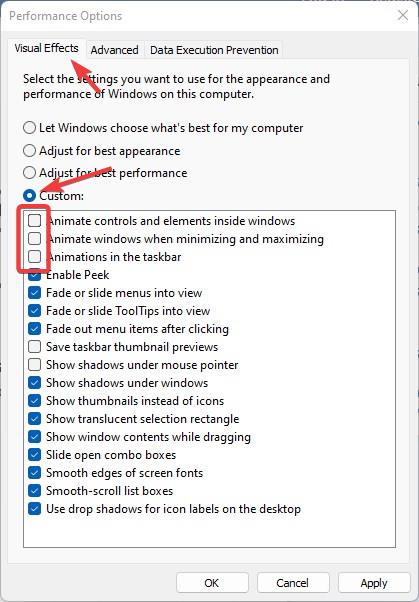
Τέλος, επανεκκινήστε τον υπολογιστή αφού κλείσετε τις”Επιλογές απόδοσης”παράθυρο. Μετά την επανεκκίνηση, τα κινούμενα σχέδια των Windows 11 απενεργοποιούνται πλήρως.
—
Είναι τόσο απλό να απενεργοποιήσετε τα κινούμενα σχέδια στα Windows 11.
Ελπίζω ότι αυτό είναι απλό και εύκολο. Ο οδηγός πώς να τα Windows σας βοήθησε.
Εάν έχετε κολλήσει ή χρειάζεστε βοήθεια, στείλτε ένα email και θα προσπαθήσω να σας βοηθήσω όσο το δυνατόν περισσότερο.
